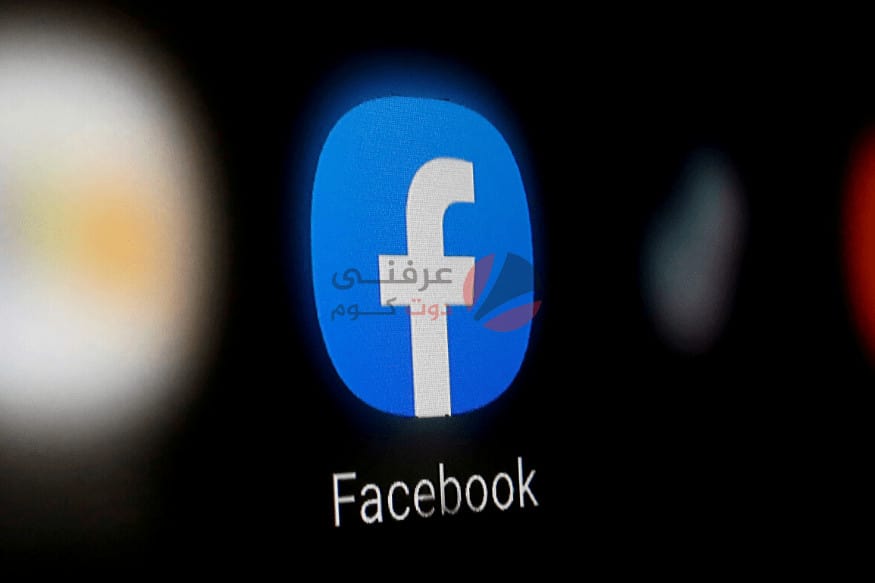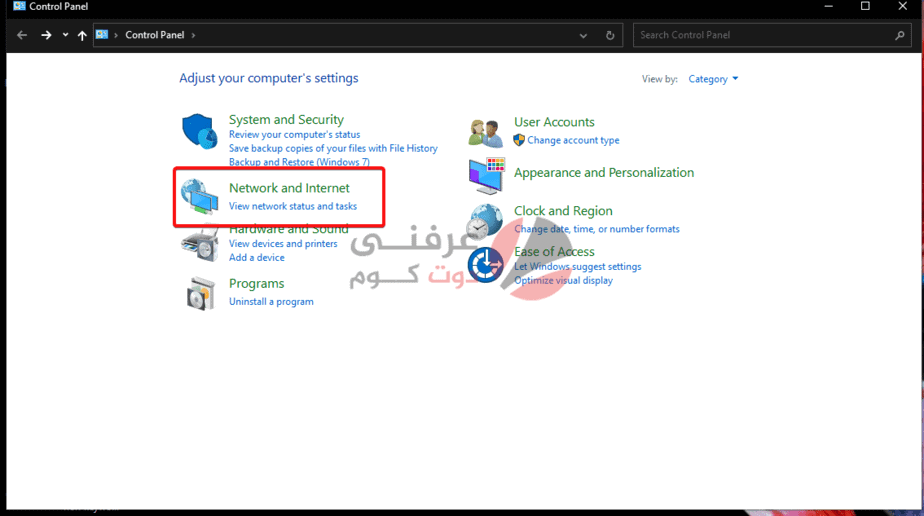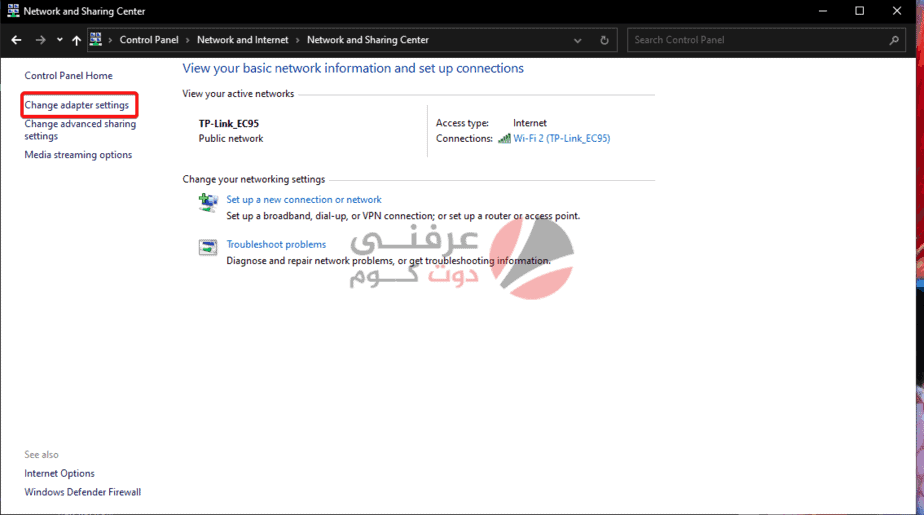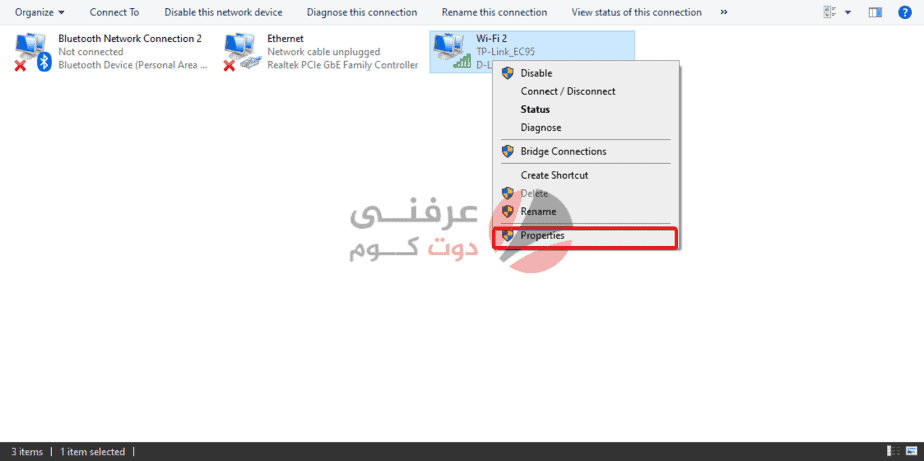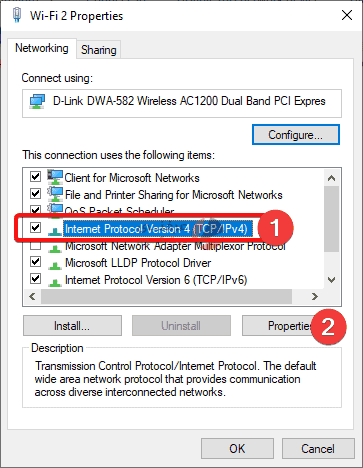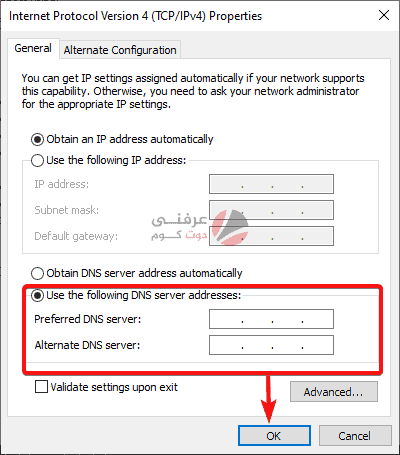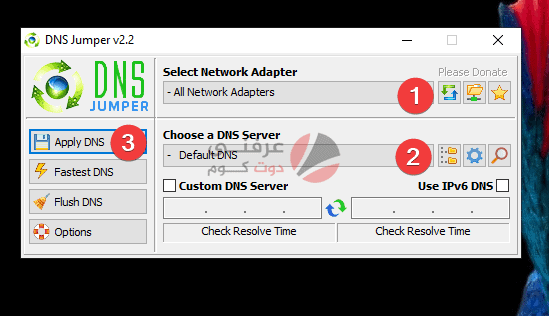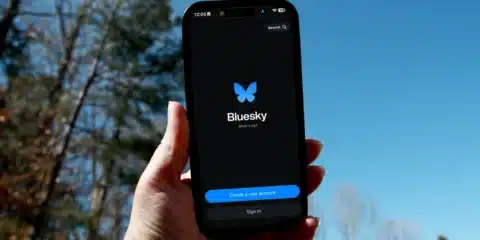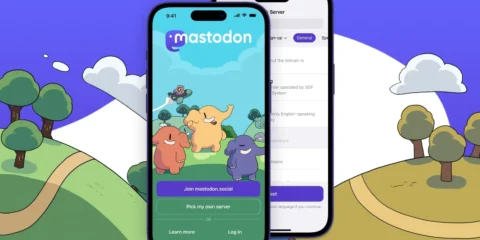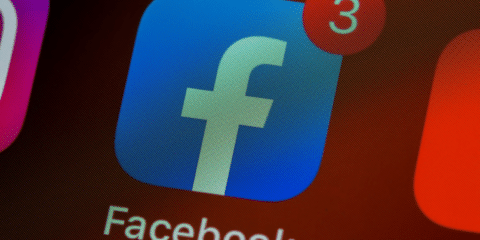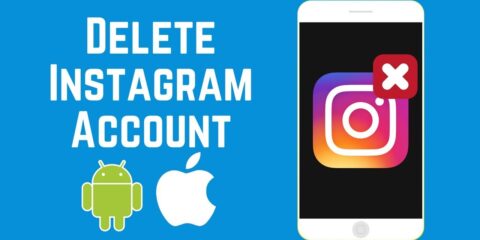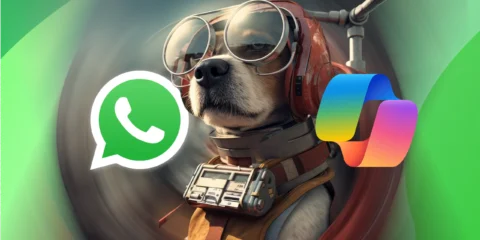
دائماً ما نواجه مشكلة بطئ الفيس بوك تحديداً بشكل دوري، فهي واحدة من المشاكل التي تظهر بشكل مستمر في جميع الأوقات والأنظمة.
كنا تحدثنا في مقال سابق عن طريقة تسريع الفيس بوك على الهواتف المحمولة بنظامي أندرويد وأي او اس واليوم سنتحدث معكم عن طريقة حل مشكلة بطئ الفيس بوك على أجهزة الكومبيوتر التي تعمل بنظام ويندوز 10، الشرح الذي سنقدمه اليوم هو لحل المشكلة على نظام ويندوز 10 ولكنها تعمل على باقي الأنظمة بإختلاف الخطوات.
طريقة حل مشكلة بطئ الفيس بوك :
في البداية يجب أن تعرف أن هناك طريقتين لحل مشكلة بطئ الفيس بوك، الحل الأول وهو حل يدوي والثاني وهو من خلال برنامج تقوم بتثبيته ويقوم بالعمل تلقائياً.
تعتمد طريقة الحل بشكل كامل على تغيير قيمة الـ DNS الخاصة بإتصال الانترنت الخاص بك ليصبح مطابقاً للأرقام التي تنصح بها الشركة وتطلب منا التعامل بها.
الطريقة اليدوية :
إذاً في هذه الطريقة سوف نعمل على تغيير الـ DNS بطريقة يدوية بالكامل وإليك الخطوات :
في البداية قم بفتح الـ Control Panel عن طريقة كتابتها في مربع البحث في شريط إبدأ، عندما تقوم بفتحها ستظهر لك الشاشة التالية قم بالضغط على Network and Internet .
بعد ذلك ستظهر لك الشاشة التالية قم بالضغط على View Network status and tasks ويمكنك الضغط عليها مباشرةً من الشاشة الموجودة في الأعلى فهي الجملة باللون الأزرق داخل المربع الأحمر.
هذا سينقلك إلى الخطوة التالية وهنا يجب عليك من الجهة اليمنى ان تقوم بالضغط على Change Adapter Settings .
الآن قم بالضغط بزر الفأرة الأيمن على اتصال الانترنت النشط الخاص بك كما ترى بالاسفل ثم قم باختيار Properties
هذا سوف يجعل المربع الصغير التالي يظهر امامك بالشكل التالي :
الآن قم بالضغط على Internet Protocol V4 ثم الضغط على الزر بعلامة رقم 2 في الصورة أعلاه.
ستظهر لك الشاشة التالية حيث سيطلب منك إدخال الـ DNS الجديد الخاص بالفيس بوك وهو :
DNS1 : 4.2.2.3
DNS2 : 4.2.2.4
بعد ذلك قم بالضغط على زر OK .
الطريقة الآلية – اوتوماتيك – :
الآن قم بتحميل البرنامج التالي وهو يدعى DNS Jumper ومهمته ان يعرض لك مجموعة من أرقام الـ DNS وكل ما عليك فعله هو الاختيار منها كما ترغب .
بعدما تقوم بتحميل الملف قم بتشغيله مباشرةً لتظهر لك الشاشة التالية :
الآن بالخطوات :
في المربع رقم 1 قم باختيار جهاز الاتصال بالانترنت او قطعة الاتصال بالانترنت سواءً كانت سلكية او لاسلكية كما ترغب .
في المربع رقم 2 قم باختيار Custom DNS أو قم بوضع علامة التفعيل بجوار الجملة بالأسفل بجوار جملة Custom DNS Server .
بكل بساطة قم بكتابة عنوان DNS الخاص بنا وهو :
DNS1 : 4.2.2.3
DNS2 : 4.2.2.4
ثم قم بالضغط على Apply DNS أو الزر رقم 3 .
كما ترى فخطوات تغيير الـ DNS Server بسيطة للغاية سواءً كانت يدوية أو اوتوماتيكية كما نرغب، بالطبع هناك الكثير من الـ DNS Server الذي يمكنك استخدامه بكل سهولة او الاختيار منه كما ترغب ويمكنك الاطلاع على قائمة بهم من هنا .